UiPath Studioの開発では、Office365の予定表/カレンダーを操作したいケースがあります。
この記事では、Microsoft Office365アクティビティを使用して、予定表/カレンダーを操作する方法を説明します。
関連記事 【UiPath】Udemyのオンラインコースでワンランク上のロボット作成技術を学ぶ
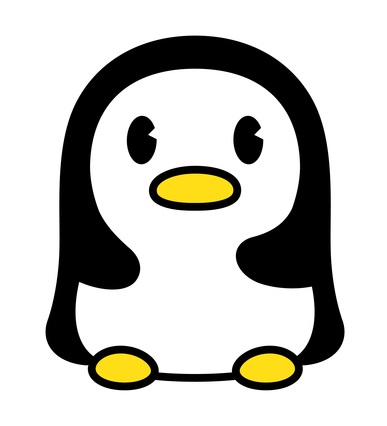
システム開発,クラウド構築,サービス企画まで幅広い経験を持つITエンジニア。当ブログでは、UiPathや資格取得のノウハウを発信します。profile詳細 / twitter:@fpen17
Office365アクティビティの使用準備と方法
Office365アクティビティのインストール方法
Microsoft Office365アクティビティは、デフォルトで作成したプロセスには存在しません。
別途、MicrosoftOffice365.Activitiesアクティビティパッケージを追加する必要があります。
Microsoft Office365アクティビティのインストール方法は、Office365アクティビティパッケージのインストールの記事を参考にしてください。
Office365アクティビティの使用方法
Office365の予定表/カレンダー関連のアクティビティは、「Microsoft Office 365 スコープ」内にアクティビティ配置して使用します。
「Microsoft Office 365 スコープ」は、連携>Microsoft>Office365 配下のアクティビティがすべて使用出来るのでおすすめです。
ただし、AzureADに対して「アプリの登録」の設定が必要です。
Office365の予定表/カレンダー操作のアクティビティ一覧
Office365の予定表/カレンダーを操作するアクティビティは、「連携>Microsoft>Office365>予定表/カレンダー」配下にあります。
「連携>Microsoft>Office365>予定表/カレンダー」配下のアクティビティは、以下表の通りです。
| アクティビティの場所 | アクティビティ名 | アクティビティで出来ること |
| 連携>Microsoft> Office365> 予定表/カレンダー |
イベント/予定を作成 (Create Event) | Microsoft Graph の CreateEvent API を使用して、指定した予定表 ([予定表]) に新しいイベントを作成します。 |
| イベント/予定を削除 (Delete Event) | Microsoft Graph の DeleteEvent API を使用して、指定したイベント ([イベント]) を削除します。 | |
| イベント/予定を変更 (Modify Event) | Microsoft Graph の UpdateEvent API を使用して、既存のイベント ([イベント]) を変更します。 | |
| イベント/予定を検索 (Search Events) | Microsoft Graph の ListEvents API を使用して、指定した予定表 ([予定表]) から、一致するイベントを取得します。 | |
| 予定表を取得 (Get Calendars) | Microsoft Graph の GetCalendar API を使用して、予定表のプロパティと関係を取得します。 | |
| 会議日時を検索 (Find Meeting Times) | Microsoft Graph の FindMeetingTimes API を使用し、開催者と出席者 ([出席者]) の空き時間、および指定した会議開催時刻の範囲 ([期間の開始時刻]、[期間の終了時刻]、[会議の長さ]) に基づいて、会議の日時と場所を提案します。 | |
| 出席者を追加 (Add Attendee) | Microsoft Graph の UpdateEvent API を使用して、指定したイベント ([イベント]) に出席者 ([メール アドレス] と [名前]) を追加します。 | |
| 出欠確認 (RSVP) | Microsoft Graph の Accept event、Decline event、Tentatively accept の各 API を使用して、指定したイベント ([イベント]) に返信 ([返信]) します。 | |
| 場所を追加 (Add Location) | Microsoft Graph の UpdateEvent API を使用して、指定したイベント ([イベント]) に場所 ([会議室のメール アドレス] と [表示名]) を追加します。 | |
| 添付ファイルを追加 (Add Attachment) | Microsoft Graph の AddAttachment API を使用して、指定したイベント ([イベント]) に添付ファイル ([ファイル パス]) を追加します。 |
Office365の予定表/カレンダーの操作
Office365の予定表/カレンダーを操作するには、「連携>Microsoft>Office365>予定表/カレンダー」にあるアクティビティを使用します。
イベント/予定を作成 (Create Event)
Office365のイベントや予定表の作成は、「イベント/予定を作成 (Create Event)」アクティビティを使用します。
イベント/予定を作成 (Create Event)の設定項目
| 設定場所 | 設定項目 | 設定内容 | |
| [プロパティ] パネル内 | 共通 | 表示名 | アクティビティの表示名です。 |
| イベントの内容 | 本文 | イベントの本文です。 | |
| HTML 本文 | 選択した場合、本文は HTML 形式で解釈されます。 | ||
| 件名 | イベントの件名です。 | ||
| イベントのスケジュール設定 | 終了時刻 | イベントの終了時刻です。 | |
| 開始時刻 | イベントの開始時刻です。 | ||
| タイム ゾーン | [開始時刻] と [終了時刻] を解釈するタイム ゾーンです。 | ||
| 入力 | アカウント | (任意) 対話するメール アドレスです。 | |
| 予定表 | イベントの作成に使用する予定表です。 | ||
| その他 | プライベート | オンにした場合、変数および引数の値が Verbose レベルでログに出力されなくなります。 | |
| オプション | カテゴリ | イベントに関連付けられているカテゴリです。 | |
| 終日 | 選択した場合、イベントが終日イベントとして設定されます。 | ||
| 公開方法 | イベント中のユーザーの空き状態。 | ||
| 出力 | イベント | 作成されるイベントです。 | |
サンプルプロセス
ワークフロー実行時にOffice365へログインしたユーザのイベントを作成する。

・変数

・Microsoft Office 365 スコープのプロパティ

・イベントを作成のプロパティ

・ワークフロー実行前の予定表
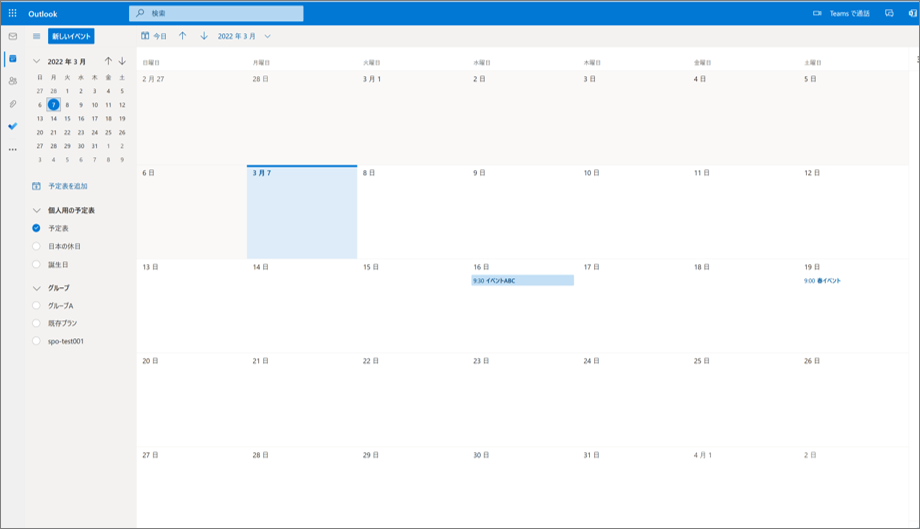
・ワークフロー実行後の予定表

イベント/予定を検索 (Search Events)
Office365のイベントや予定表の検索は、「イベント/予定を検索 (Search Events)」アクティビティを使用します。
イベント/予定を検索 (Search Events)の設定項目
| 設定場所 | 設定項目 | 設定内容 | |
| [プロパティ] パネル内 | 共通 | 表示名 | アクティビティの表示名です。 |
| 入力 | アカウント | (任意) 対話するメール アドレスです。 | |
| 予定表 | 検索する予定表です。 | ||
| その他 | プライベート | オンにした場合、変数および引数の値が Verbose レベルでログに出力されなくなります。 | |
| オプション | 終了日 | イベント検索範囲の終了日です。 | |
| 結果の最大数 | 検索結果として返されるイベントの最大数です。 | ||
| 定期的なイベントを返す | 選択した場合、定期的なイベントも返されます。 | ||
| 検索クエリ | 指定すると、件名、本文、場所、または出席者にこの文字列が含まれるイベントのみが返されます。 | ||
| 開始日 | イベント検索範囲の開始日です。 | ||
| 出力 | イベント | [検索クエリ] の値に一致するイベントの配列 (Event オブジェクト) です。 | |
サンプルプロセス
ワークフロー実行時にOffice365へログインしたユーザの予定表/カレンダーから、検索クエリが含まれるイベントを抽出する。
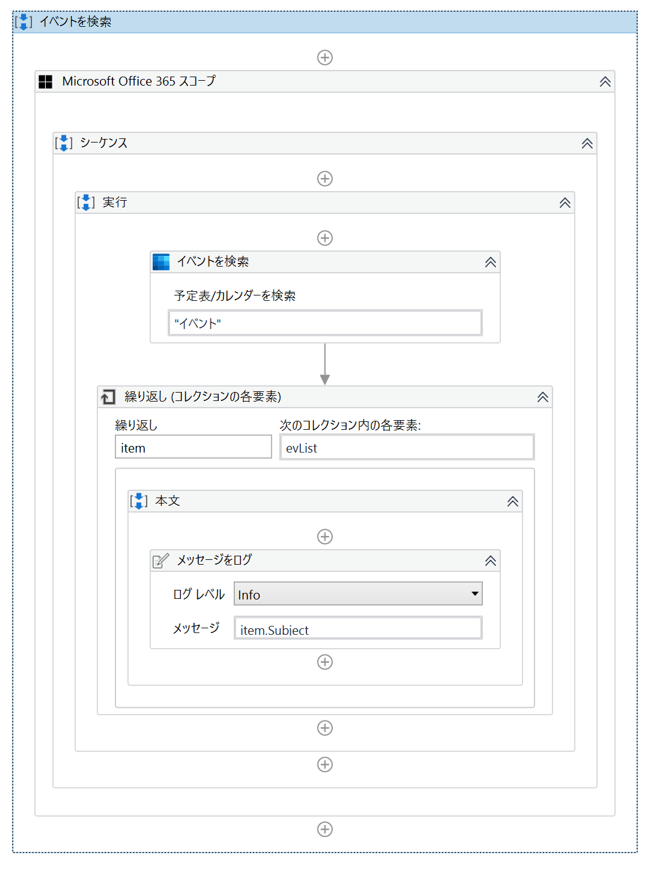
・変数

・Microsoft Office 365 スコープのプロパティ

・イベントを検索のプロパティ
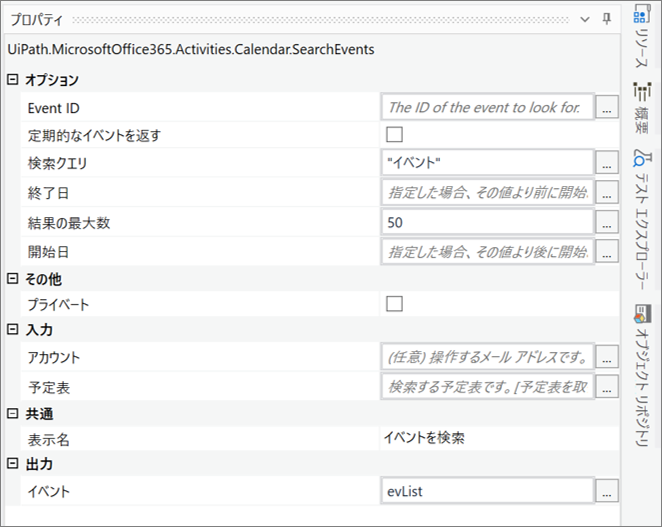
・繰り返し (コレクションの各要素)のプロパティ
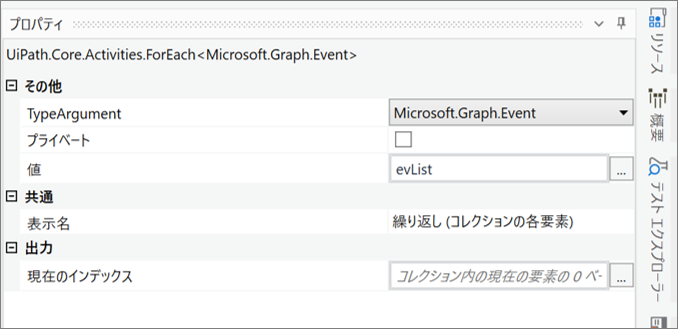
・イベント取得対象の予定表
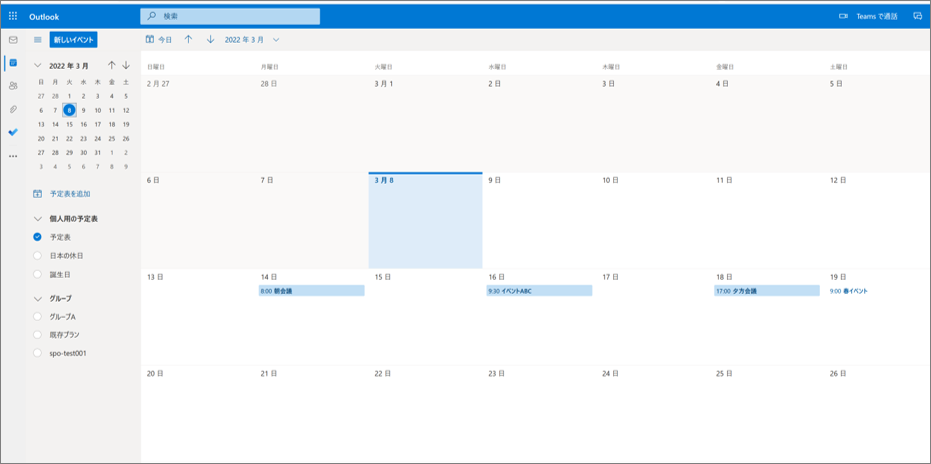
・ワークフロー実行結果のログ

予定表を取得 (Get Calendars)
Office365の予定表の取得は、「予定表を取得 (Get Calendars)」アクティビティを使用します。
予定表を取得 (Get Calendars)の設定項目
| 設定場所 | 設定項目 | 設定内容 | |
| [プロパティ] パネル内 | 共通 | 表示名 | アクティビティの表示名です。 |
| 入力 | アカウント | (任意) 対話するメール アドレスです。 | |
| ユーザー | 予定表を取得するユーザーのメール アドレスです。 | ||
| その他 | プライベート | オンにした場合、変数および引数の値が Verbose レベルでログに出力されなくなります。 | |
| 出力 | 予定表 | ユーザーの予定表の配列です。 | |
| 既定の予定表 | [ユーザー] プロパティが空の場合に使用される、認証されたユーザーの既定の予定表です。 | ||
サンプルプロセス
指定ユーザの予定表を取得する。

・変数
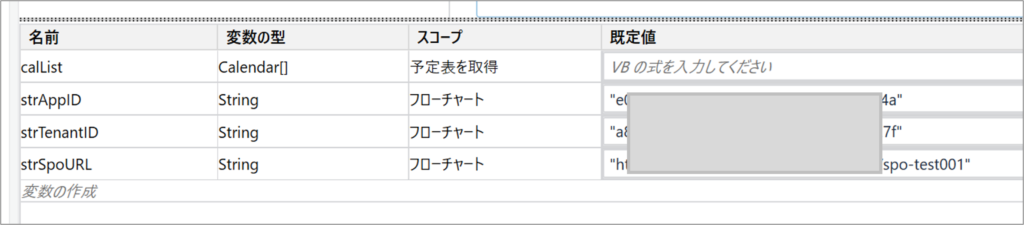
・予定表を取得のプロパティ

・繰り返し (コレクションの各要素)のプロパティ

・指定ユーザの予定表
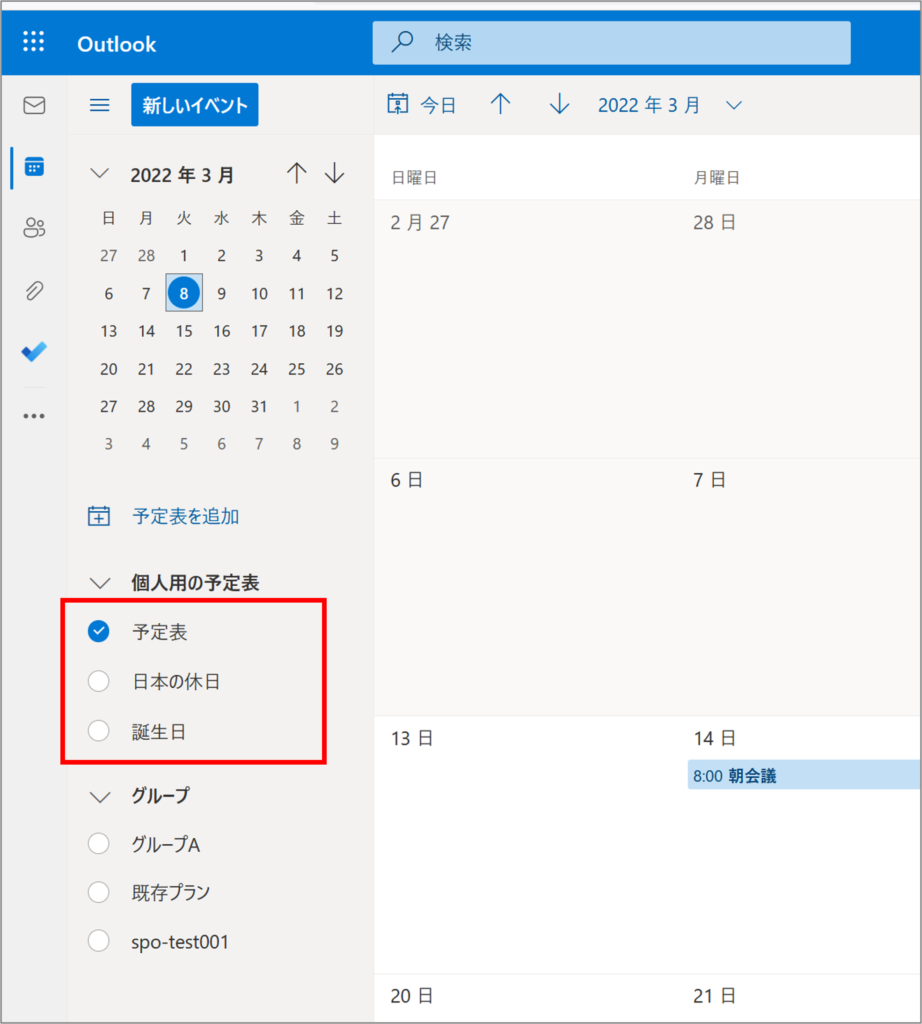
・ワークフロー実行後のログ
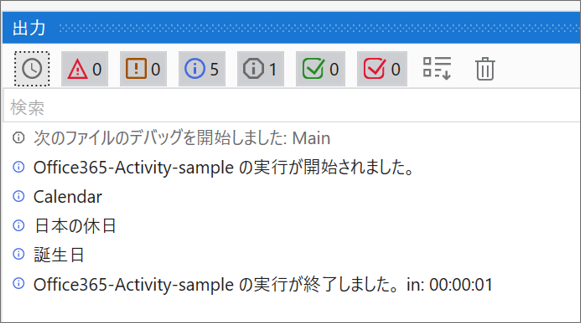
まとめ
関連記事 【UiPath】Udemyのオンラインコースでワンランク上のロボット作成技術を学ぶ
\教育訓練給付金対象講座なら受講料最大45万円給付/
*オンライン個別説明会&相談会への参加は無料
関連記事 現役SEエフペンがもしIT未経験からWebエンジニアを目指すならプログラミングスクール【ディープロ】を受講する











